Acronis Cyber Protect 16
2025-02-07
【安克諾斯Acronis】Acronis Virtual Appliance 測試與 AMS 連線狀態
上次更新時間:2025-02-07 | Author:Danny
本文適用於以下產品 Acronis Cyber Protect 16
功能說明
本文說明Acronis Virtual Appliance 測試與 AMS 連線狀態。
-
請連線至 vSphere or Esxi 主機 -> 開啟 Acronis Virtual Appliance。
請按 Shift + Ctrl + Alt + F2 進入 Command Line。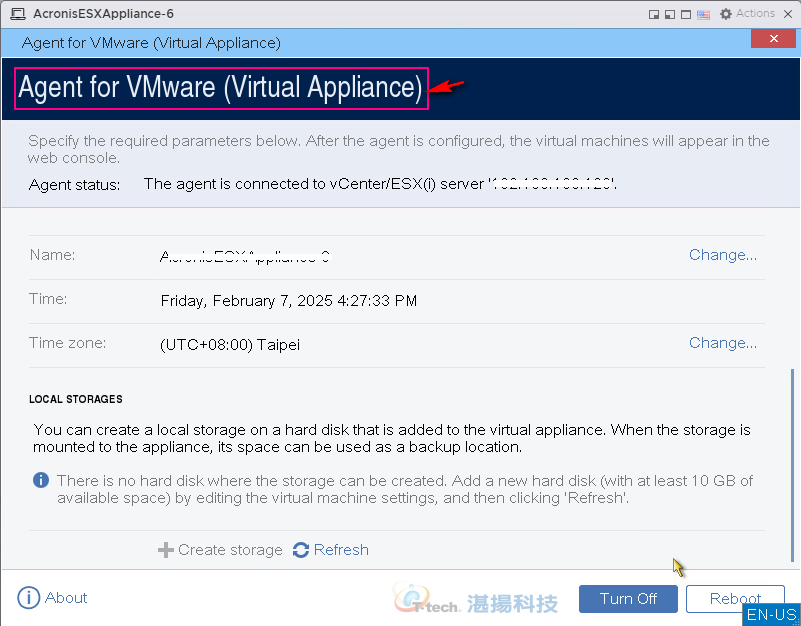
-
請telnet AMS_IP 9877 + telnet AMS_IP 7780。
-> 如果連線正常提示為:Connected to AMS_IP。
-> 離開請按 Ctrl + C -> 按 e 離開。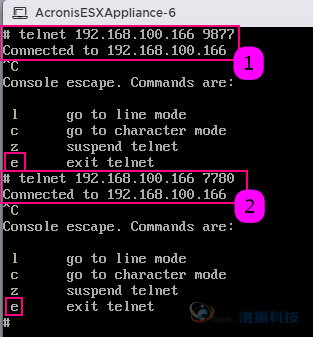
-
如果連線失敗提示為:Can’t connect to remote host。

-
回到 Acronis Virtual Appliance UI界面請按 Alt+ F1。
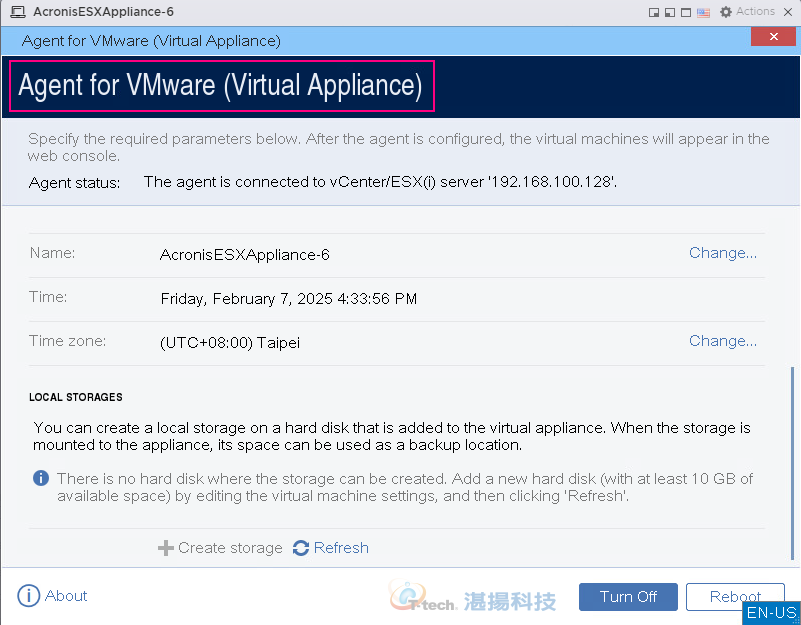
聯絡資訊
如需更多資訊,請與湛揚技術服務中心聯繫,我們將竭誠為您服務!
服務信箱:support@t-tech.com.tw
客服專線:(02)2515-1599
週一至週五 (不含國定假日) 09:00~12:30;13:30~18:00